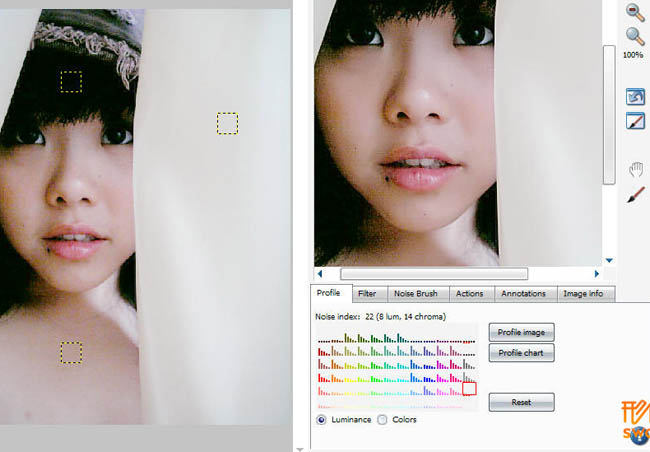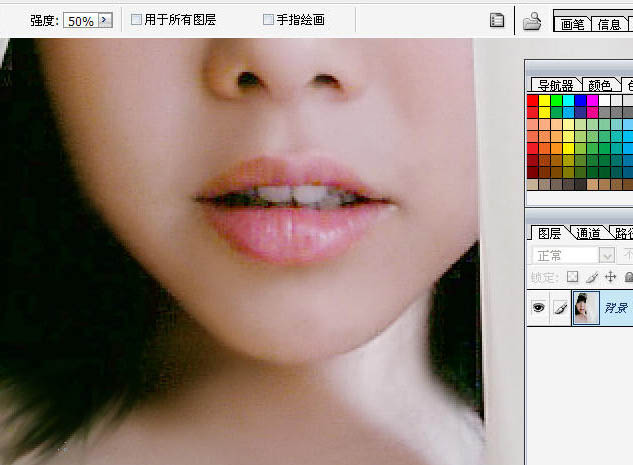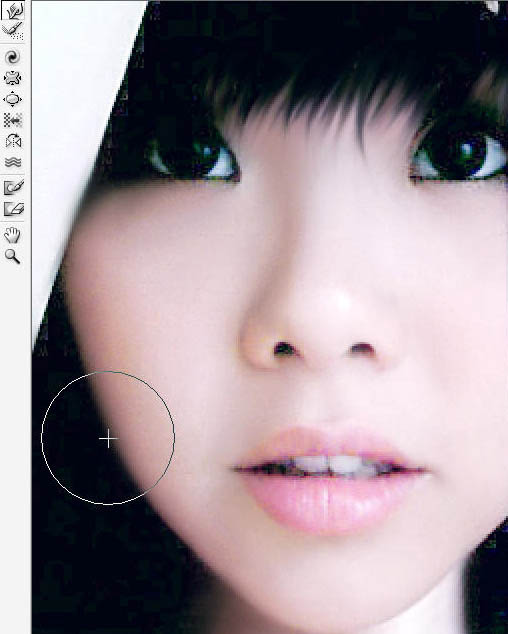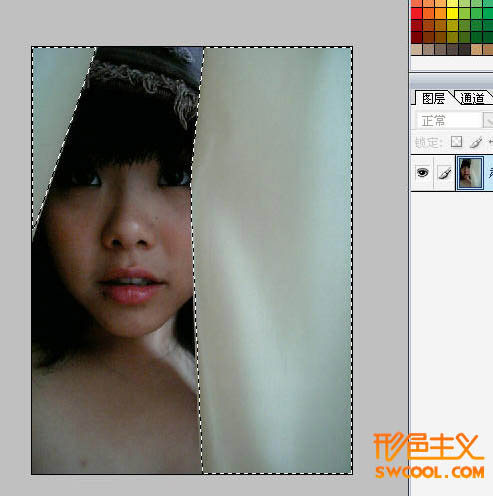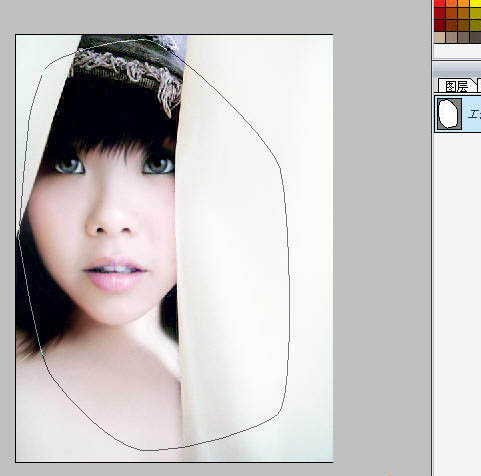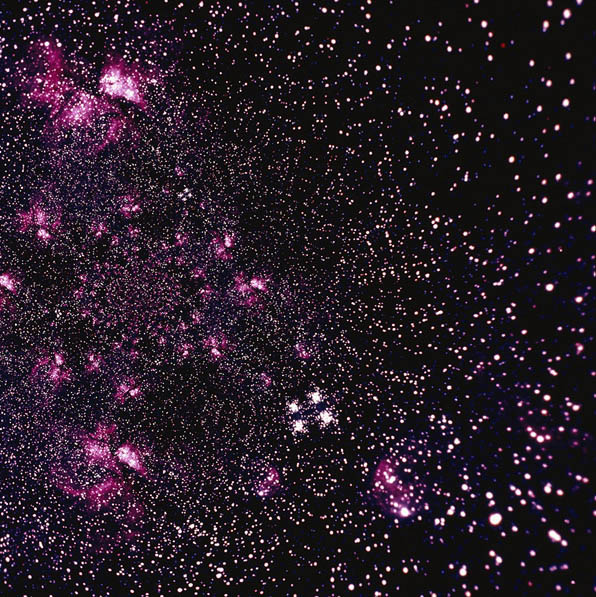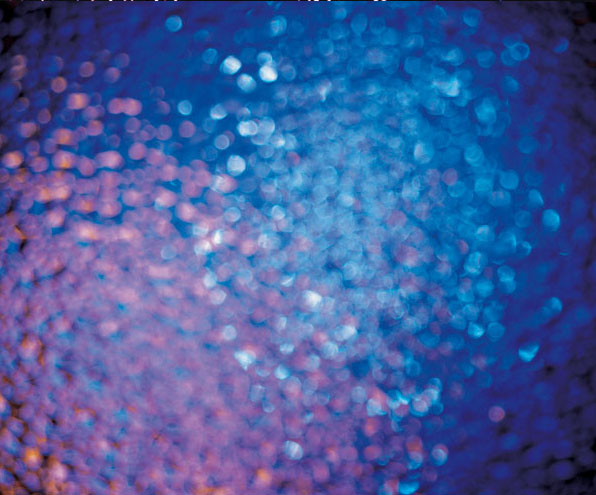Photoshop给偏暗的手机人物美白及润色
来源:形色主义
作者:Japjoy |
|
| 最终效果 |
|
| 1、打开文件新建一层,填充一个灰色:#D8D8D8,图层属性改柔光,使画面变亮而不失细节。 |
|
| 2、合并所有图层,新建一个图层填充颜色:#F0D7DD,图层混合模式改为“柔光”,来微调人物肤色。 |
|
| 3、合层后按Ctrl + M 调整曲线,参数设置如下图。 |
|
| 4、复制新一层后NOISE外挂滤镜降噪。 |
|
| 5、降噪后把眼睛,嘴之类的边沿地区刷去。 |
|
| 6、我自已比较习惯用印章磨皮,加上这张照片本来象素比较差。 |
|
|
|
| 7、用涂沫工具使头发顺服。 |
|
|
| 8、继续微调色,因为我觉得这样的片子不可以一次调出来的,图层调色,可选调色,曲线。 |
|
|
|
| 9、选区调亮,增加立体感。 |
|
| 10、细节调暗。 |
|
| 11、液化脸部。 |
|
| 12、打开原文件把布复制过来,再单独调白布部份。 |
|
|
| 13、眼睛部份,找到一对适合用的眼睛。 |
|
|
|
| 14、选区模糊。 |
|
|
| 15、最后微调。 |
|
| 16、头发我也没办法再做得好点了,除非象眼睛这样处理,复制别的上去或者画上去,但喜欢加特别效果的可以加点图层叠加效果。 |
|
|
|
| 最终效果: |
|
上一篇
火锅店开业宣传的广告词...
火锅店开业宣传的广告词...
下一篇
雷人的广告词...
雷人的广告词...